Zakładka zawsze może być przydatną funkcją, która pomoże ci łatwo wrócić do strony internetowej, określonej strony internetowej lub strony książki, kiedy tylko chcesz. Co więcej, dopóki włączysz Safari w iCloud, iCloud będzie synchronizował zakładki ze wszystkimi urządzeniami z iOS. Bardzo wygodnie jest przejść bezpośrednio do odpowiedniego miejsca, którego potrzebujesz. Co się stanie, jeśli otworzysz Safari, a zobaczysz, że wszystkie zapisane przez ciebie zakładki zniknęły?
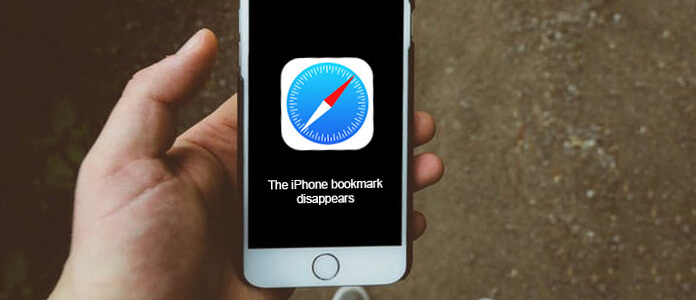
„Gdzie są moje zakładki”, możesz zapytać. Różne operacje spowodują zniknięcie zakładek, szczególnie aktualizacja iOS. Staje się bardzo niewygodne, gdy zauważysz, że utworzone zakładki zniknęły. Nie martw się W tym poście pokażemy, jak rozwiązać problem i odzyskać usunięte / utracone zakładki na iPhonie.
Jeśli nie wiesz, jak tworzyć zakładki w Safari, podajemy prosty przewodnik pokazujący, jak dodawać zakładki do iPhone'a.
Krok 1 Odblokuj iPhone'a i otwórz aplikację Safari.
Krok 2 Naciśnij ikonę „Zakładki”, aby przejść do interfejsu „Zakładki”.
Krok 3 Wybierz typ zakładki i dotknij go.
Krok 4 Stuknij „Gotowe”, aby dodać zakładkę do Safari.
Wielu użytkowników iOS napotkało taką sytuację, gdy zakładki Safari na urządzeniach z iOS zostały utracone po aktualizacji iOS. Jeśli masz do czynienia z tą samą sytuacją, możesz zastosować następne metody, aby to naprawić.
Krok 1 Kliknij dwukrotnie przycisk „Strona główna”, aby wyświetlić wszystkie aplikacje
Krok 2 Stuknij w aplikację Safari i przesuń ją w górę, aby zamknąć aplikację.
Krok 3 Wróć do głównego interfejsu i ponownie otwórz aplikację Safari.
Krok 1 Naciskaj jednocześnie klawisze „Strona główna” i „Zasilanie” przez około 10 sekund, aż pojawi się logo Apple.
Krok 2 Puść oba dna, aby ponownie uruchomić iPhone'a.
Jeśli dwie pierwsze metody nadal nie przywracają utraconych zakładek, możesz polegać na profesjonalnym sposobie odzyskania brakujących zakładek iPhone'a. Tutaj szczerze polecamy potężny iOS Odzyskiwanie danych aby pomóc przywrócić zakładki na iPhonie. Po pierwsze, możesz bezpłatnie pobrać i zainstalować na swoim komputerze.
Krok 1 Uruchom iOS Data Recovery

Po pobraniu zainstaluj i uruchom to doskonałe oprogramowanie do odzyskiwania zakładek iPhone na PC / Mac. Podłącz do niego iPhone'a za pomocą kabla USB. Automatycznie rozpozna twój iPhone i podsunie jego podstawowe informacje w interfejsie.
Krok 2 Skanuj dane iPhone'a
 >
>
Wybierz tryb odzyskiwania „Odzyskaj z urządzenia z systemem iOS” i kliknij „Rozpocznij skanowanie”, aby zeskanować szczegółowe informacje z iPhone'a.
Krok 3 Wybierz zagubione zakładki do odzyskania

Po chwili możesz zobaczyć wszystkie typy danych na iPhonie sklasyfikowane w kategorie i wyświetlone w interfejsie. Kliknij „Safari Bookmark” na lewym panelu sterowania. Możesz sprawdzić szczegółowe informacje o każdej zakładce Safari.
Krok 4 Odzyskaj zakładki Safari na iPhonie
Zaznacz zakładki, które chcesz przywrócić, a następnie kliknij przycisk „Odzyskaj”, aby odzyskać brakujące zakładki Safari.
W ciągu kilku sekund utracone / usunięte zakładki Safari zostaną odzyskane. Dzięki temu wszechstronnemu narzędziu do odzyskiwania danych iOS możesz także odzyskać inne dane iOS, takie jak zdjęcia, filmy, utwory, kontakty, dzienniki połączeń itp. Z iPhone'a / iPada / iPoda. Ponadto możesz przywrócić utracone pliki iOS z kopii zapasowej iTunes i iCloud. Możesz go bezpłatnie pobrać i spróbować.
W tym poście mówimy głównie o zakładkach na iPhonie. Jeśli zastanawiasz się, gdzie są moje zakładki, jesteś we właściwym miejscu. Pokażemy, jak dodać zakładki Safari i odzyskać utracone zakładki Safari w tym poście. Mam nadzieję, że po przeczytaniu tego artykułu możesz lepiej zarządzać zakładkami na iPhonie.